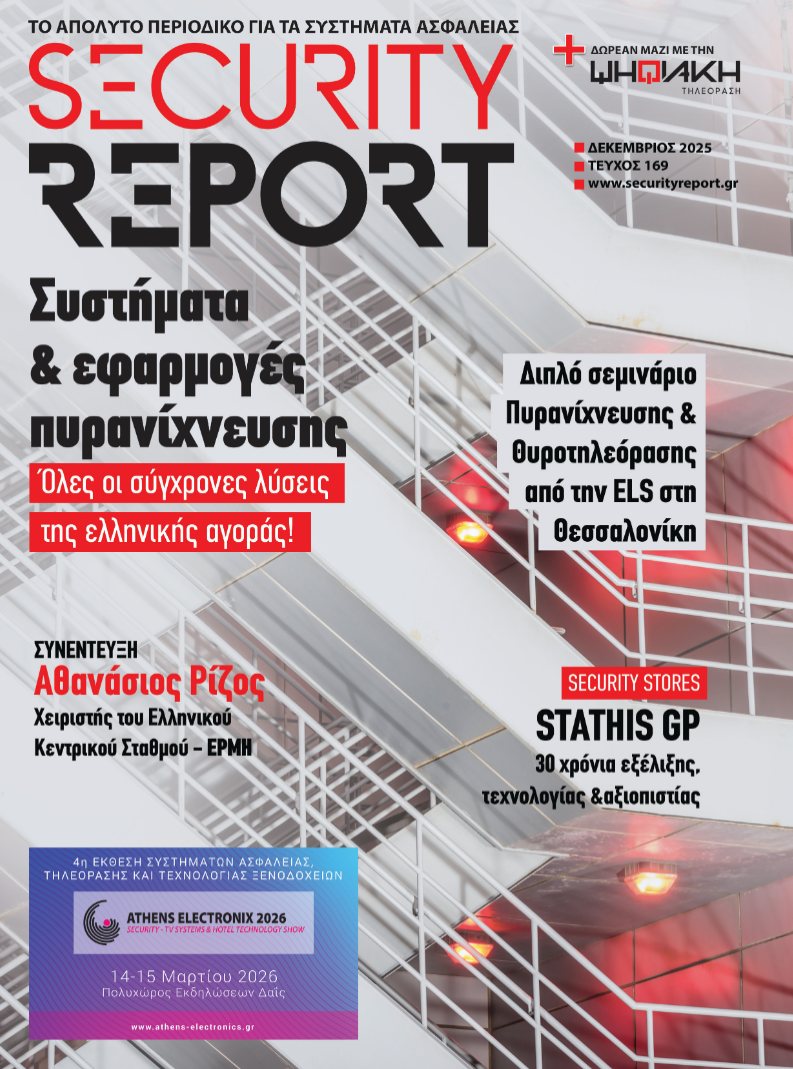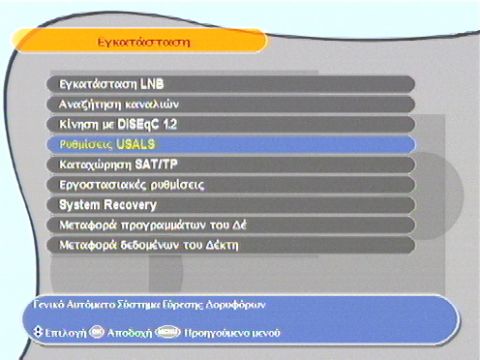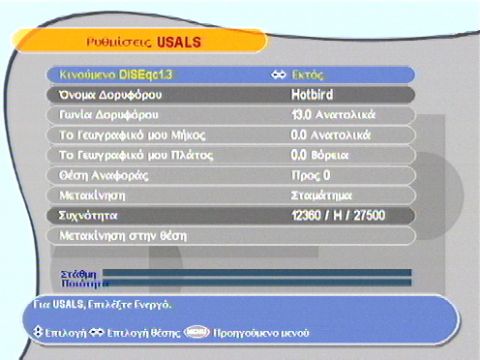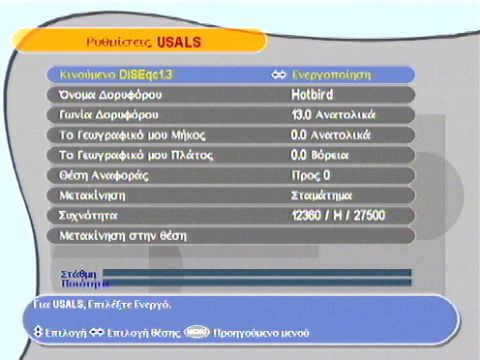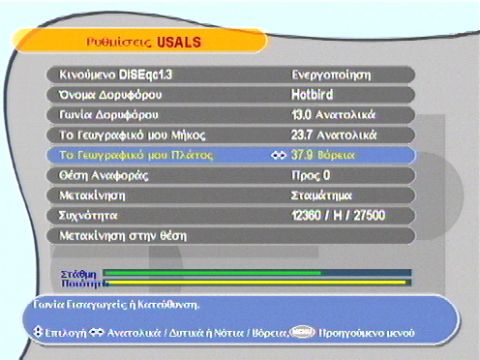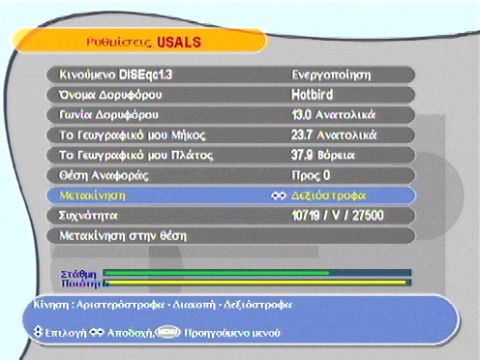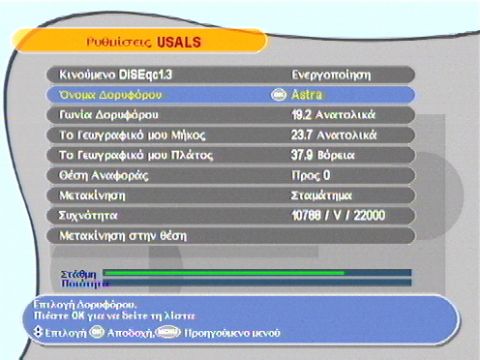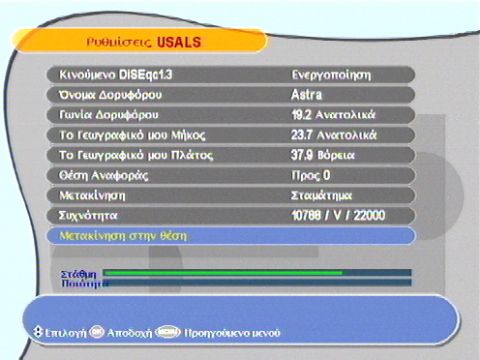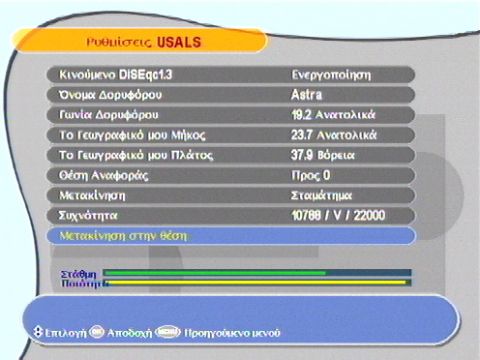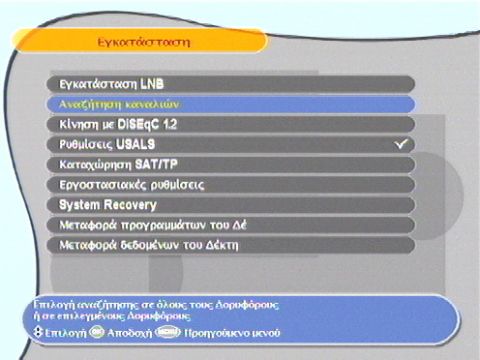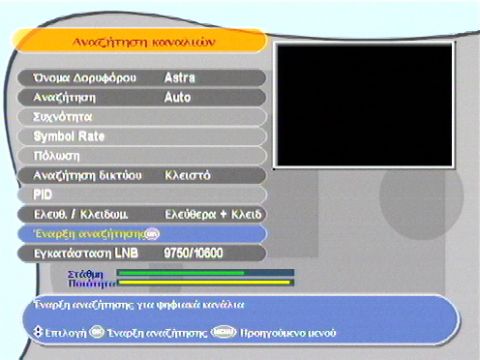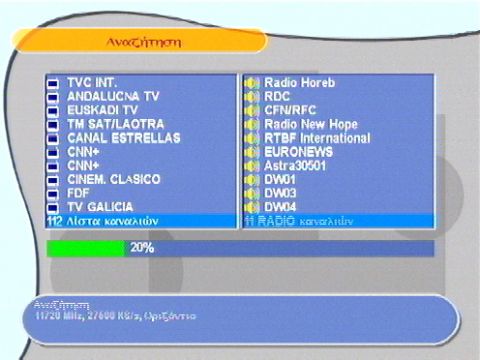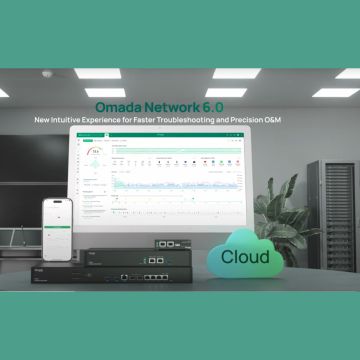12 Απριλίου 2011 01:34
Stab DiSEqC 1.2 και USALS
…και αφήστε το δέκτη να κάνει όλη τη δουλειά!
Γράφει: Παναγιώτης Ψυχογιός

Featured | Μετά από μια επιτυχημένη εγκατάσταση κινητού κατόπτρου έρχεται η στιγμή της απόλαυσης… Η σάρωση των δορυφόρων και η απόλαυση των χιλιάδων διαθέσιμων προγραμμάτων. Η ανεύρεση όμως των διαθέσιμων καναλιών μπορεί να μετατραπεί σε επίπονη διαδικασία. Ένα πρόγραμμα που μπορεί να σας απλουστεύσει πολύ τη σάρωση των δορυφόρων με ένα κάτοπτρο με μοτέρ DiSEqC 1.2 είναι το USALS και σε αυτό το άρθρο θα την αναλύσουμε λεπτομερώς.
Όλα ξεκινάνε από την εταιρία Stab που δημιούργησε ένα έξυπνο πρόγραμμα, το USALS, βάσει του οποίου, αν διαθέτουμε κινητό κάτοπτρο με μοτέρ DiSEqC 1.2 και ένα δορυφορικό δέκτη που υποστηρίζει το εν λόγω πρωτόκολλο, μπορούμε εύκολα να υπολογίσουμε αυτόματα, όλες τις θέσεις των ορατών δορυφόρων που μπορούμε να στοχεύσουμε, καθώς και τα κανάλια που περιέχουν αυτοί.
Η συγκεκριμένη εταιρία κατασκευάζει επίσης το γνωστό μοτέρ DiSEqC 1.2 με την επωνυμία της, το οποίο είναι απολύτως συμβατό με το σύστημα USALS, ένα πρόγραμμα, που η ίδια δημιούργησε. Βέβαια, στην πράξη και άλλα μοτέρ της αγοράς συνεργάζονται πολύ καλά με το συγκεκριμένο σύστημα, μα θα αναφερθούμε πιο εκτεταμένα σε αυτό, λόγω της διαφορετικότητάς του.
Οι διαφορές του Stab με τα υπόλοιπα μοτέρ της αγοράς
Όπως βλέπετε στην εικόνα 1, το μοτέρ της Stab, παρουσιάζει κατασκευαστικά κάποιες διαφορές, σε σχέση με τα υπόλοιπα DiSEqC μοτέρ της αγοράς. Οι πιο εμφανείς από αυτές, είναι δύο: Καταρχήν, ο λαιμός που στηρίζεται το κάτοπτρο, βρίσκεται στο άνω μέρος του μοτέρ αντί για το κάτω, χωρίς αυτό να δημιουργεί κάποια ιδιαιτερότητα στη διαδικασία της εγκατάστασης. Αυτό όμως που ενδεχομένως θα σας ξαφνιάσει, είναι ότι δεν διαθέτει ενσωματωμένο ρυθμιστικό κίνησης για κίνηση αριστερά ή δεξιά, οπότε αν θελήσετε να μετακινήσετε το κάτοπτρο ευρισκόμενοι στην ταράτσα, θα πρέπει πρώτα να ανεβάσετε και το δέκτη, με τον οποίο θα δώσετε τις απαραίτητες εντολές κίνησης.
Πριν όμως αποφασίσετε να ανεβάσετε στην ταράτσα όλο τον εξοπλισμό σας (δέκτης, τηλεόραση, μπαλαντέζα με ρεύμα κ.λπ.) να ξέρετε πως υπάρχει λύση. Αυτή, μας τη δίνει η ίδια η εταιρία Stab, διαθέτοντας στην αγορά ξεχωριστό ρυθμιστικό κίνησης (εικόνα 2), το οποίο παρεμβάλλεται σε σειρά με το καλώδιο, που συνδέει το μοτέρ με το δορυφορικό δέκτη.
Τα ρυθμιστικά είναι δύο τύπων. Το ένα διαθέτει εντολή κίνησης ανατολικά, δυτικά και προς το σημείο μηδέν, ενώ το δεύτερο, εκτός των παραπάνω, διαθέτει και δυνατότητα αποθήκευσης έως και τεσσάρων θέσεων δορυφόρων στη μνήμη του, κάτι που μας επιτρέπει να ρυθμίσουμε κάποιους δορυφόρους αναφοράς, στους οποίους το κάτοπτρο θα μεταβαίνει αυτόματα (όποτε το ζητήσουμε).
Μια άλλη διαφορά που παρουσιάζει το μοτέρ της Stab, η οποία δεν είναι εμφανής με την πρώτη ματιά, παρά μόνο με το πέρας της εγκατάστασης, είναι η ταχύτητα κίνησής του. Σε σχέση με τα υπόλοιπα μοτέρ της αγοράς, χρειάζεται σχεδόν το διπλάσιο χρόνο, για να μετακινηθεί από το ένα σημείο στο άλλο. Αυτό οφείλεται στη σχέση μετάδοσης κίνησης των γραναζιών, που διαθέτει εσωτερικά.
Έτσι, παρότι δεν ενδείκνυται για ανυπόμονους χρήστες, το μοτέρ αυτό αποκτά δυσκολότερα τζόγο, κάτι που σημαίνει πως είναι πιο ανθεκτικό, αλλά και πιο σταθερό στη λειτουργία του.
Η αυτόματη εύρεση των δορυφόρων
Η αυτόματη εύρεση δορυφόρων, επιτυγχάνεται κυρίως με δέκτες που διαθέτουν το λογισμικό USALS. Παρόλα αυτά, υπάρχουν κατασκευαστές που δεν υιοθέτησαν στους δέκτες τους το συγκεκριμένο πρόγραμμα (αρνούμενοι μάλλον να πληρώσουν τα δικαιώματα χρήσης τους) και στη θέση του έβαλαν μια παραλλαγή του, η οποία δηλώνεται ως Go to X ή DiSEqC 1.3. Στην πράξη βέβαια, τα λογισμικά αυτά, δεν διαφέρουν σε τίποτε από το USALS, μιας και όλων η λειτουργία είναι κοινή, δηλαδή η αυτόματη εύρεση των δορυφόρων.
Σε αυτό το σημείο πρέπει να αναφέρουμε ότι ο δορυφορικός δέκτης Samsung DSR 9500, ήταν ο πρώτος δέκτης της αγοράς, που μπορούσε να προβεί σε αυτόματη εύρεση δορυφόρων, βάση συχνοτήτων αναφοράς, χωρίς να υποστηρίζει USALS ούτε και να απαιτεί εισαγωγή συντεταγμένων. Παρότι το αποτέλεσμα ήταν ιδιαίτερα χρονοβόρο και όχι πάντα επιθυμητό, ο δέκτης έπρεπε να αναφερθεί σε αυτό το άρθρο, μιας και αποτέλεσε την πρώτη εφαρμογή της ιδέας της αυτόματης ανίχνευσης δορυφόρων.
Εφόσον λοιπόν επιβεβαιώσουμε ότι ο δέκτης μας διαθέτει σύστημα USALS ή κάποιο αντίστοιχο, μπορούμε να προχωρήσουμε στην αυτόματη εύρεση των δορυφόρων. Θεωρούμε σαν δεδομένο πως το σύστημα στην ταράτσα δουλεύει άψογα και κατεβάζει όλους τους δορυφόρους του ορατού τόξου στην περιοχή μας.
Μέσα από το κυρίως μενού του δέκτη επιλέγουμε εγκατάσταση (εικόνα 3) και έπειτα επιλέγουμε ρυθμίσεις USALS (ανάλογα με τη δομή των μενού του κάθε δέκτη) (εικόνα 4). Στη συνέχεια ενεργοποιούμε τη λειτουργία USALS (εικόνα 5) και αυτομάτως ερχόμαστε να αντιμετωπίσουμε μια εικόνα λίγο πρωτόγνωρη για εμάς, ιδίως εάν δεν έχουμε ασχοληθεί ποτέ με αυτόματη εύρεση δορυφόρων
Πριν σας εξηγήσουμε τι σημαίνουν όλα αυτά που βλέπετε στην εικόνα 5, θα πρέπει να αναφέρουμε πως η κάρτα ρυθμίσεων USALS, μπορεί να ποικίλει από δέκτη σε δέκτη, όμως η βασική φιλοσοφία των ρυθμίσεων, παραμένει η ίδια. Έτσι, θα πρέπει αρχικά να δηλώσουμε το δορυφόρο που στοχεύει το κάτοπτρο στην ταράτσα, σαν δορυφόρο αναφοράς (π.χ. τον Hot Bird) και στη συνέχεια δηλώνουμε τη γεωγραφική μας θέση (γεωγραφικό μήκος και πλάτος). Από τα μενού του δέκτη, επιλέγουμε το δορυφόρο ή την ομάδα δορυφόρων που επιθυμούμε να κατεβάσουμε (ανάλογα με το αν μας το επιτρέπουν τα μενού του δέκτη ή όχι) και ζητάμε την εύρεσή τους.
Εάν δεν γνωρίζετε το γεωγραφικό μήκος και πλάτος της περιοχής σας, δεν είστε υποχρεωμένοι να διαθέτετε GPS! Μπορείτε να το βρείτε σε ιστοσελίδες του διαδικτύου, όπως satsig.net ή maporama.com ή ακόμα και στο google earth.
Αφού δηλώσουμε το δορυφόρο, στον οποίο στοχεύει το κάτοπτρο, αυτόματα θα εμφανιστεί η τροχιακή θέση του δορυφόρου, που για το παράδειγμά μας είναι οι 13 μοίρες ανατολικά, μιας και δηλώσαμε τον Hot Bird, ως δορυφόρο αναφοράς. Έπειτα ρυθμίζουμε γεωγραφικό μήκος και πλάτος, τα οποία για την περιοχή της Αθήνας είναι 23,7 ανατολικά και 37,9 βόρεια (εικόνα 6).
Δώστε προσοχή σε μια λεπτομέρεια. Εάν για παράδειγμα, στο γεωγραφικό πλάτος, αντί για βόρεια δηλώσετε 37,9 νότια, τότε το κάτοπτρο θα κινηθεί σε λάθος κατεύθυνση.
Πιο κάτω, στη θέση μετακίνηση, αν θεωρήσετε πως χρειάζεται, μπορείτε με τα αντίστοιχα πλήκτρα του τηλεχειριστηρίου να μετακινήσετε μικρομετρικά το κάτοπτρο στην ταράτσα, έτσι ώστε η μπάρα σήματος και ποιότητας να σας δώσει τη μέγιστη τιμή (εικόνα 7). Αυτό είναι σημαντικό για την υπόλοιπη πορεία του εντοπισμού των θέσεων δορυφόρων, καθώς η ρύθμιση της θέσης του δορυφόρου αναφοράς πρέπει να είναι ακριβής, ώστε οι επόμενες θέσεις που θα βρει αυτόματα ο δέκτης να είναι επίσης ακριβείς.
Η μικρομετρική ρύθμιση αποθηκεύεται αυτόματα στο δέκτη της δοκιμής μας, οπότε έπειτα, είμαστε έτοιμοι για τη λειτουργία “Μετακίνηση στη θέση”. Θέτουμε το όνομα του δορυφόρου που θέλουμε να βρούμε αυτόματα τη θέση του, π.χ. Astra (εικόνα 8) και πηγαίνουμε στην επιλογή “Μετακίνηση στη θέση” και πατάμε OK (εικόνα 9).
Τότε ο δέκτης, μέσω του προγράμματος USALS, δίνει εντολή στο μοτέρ να μετακινηθεί στη θέση του συγκεκριμένου δορυφόρου. Όταν βρει τη θέση, την αποθηκεύει αυτόματα, ενώ παράλληλα βλέπετε την ένδειξη σήματος και ποιότητας για την πρώτη συχνότητα καναλιού στον Astra, να φτάνει το μέγιστο (εικόνα 10).
Τώρα είμαστε έτοιμοι για αυτόματη ανίχνευση καναλιών. Από τα μενού, επιλέγουμε “Εγκατάσταση” και στη συνέχεια “Αυτόματη εγκατάσταση” (εικόνα 11). Αφού πατήσουμε “Έναρξη Αναζήτησης”, (εικόνα 12), αρχίζουμε να βλέπουμε να κατεβαίνουν τα κανάλια του Astra (εικόνα 13).
Περιμένουμε μέχρι να ολοκληρωθεί η εγκατάσταση. Μόλις συμβεί αυτό, είμαστε έτοιμοι να βρούμε αυτόματα την επόμενη θέση δορυφόρου. Ξαναμπαίνουμε μέσα στο υπομενού ρυθμίσεις USALS και το μόνο που κάνουμε είναι να θέσουμε το όνομα του επόμενου δορυφόρου, για να βρούμε τη θέση του, π.χ. Sirius.
Από εδώ κι έπειτα επαναλαμβάνουμε την ίδια διαδικασία που ακολουθήσαμε προηγουμένως. Επιλέγουμε “Μετακίνηση στη θέση” και το κάτοπτρο μετακινείται προς τον Sirius. Μόλις τον βρει, αποθηκεύεται αυτόματα η θέση του και έτσι είμαστε έτοιμοι για αναζήτηση των καναλιών του. Όπως καταλαβαίνετε, κάνουμε ακριβώς το ίδιο για όλους τους δορυφόρους που θέλουμε να βρούμε αυτόματα.
Εάν στη λίστα των δορυφόρων δεν αναγράφεται κάποιος, πιθανότατα νέος δορυφόρος, τότε, για να βρούμε τη θέση του, μπορούμε να περάσουμε από κίνηση με USALS σε κίνηση με DiSEqC 1.2, χωρίς να χαθούν οι αποθηκευμένες θέσεις δορυφόρων που βρήκαμε με το USALS.
Αντί επιλόγου
Σε αυτό το άρθρο, σας παρουσιάσαμε πώς μπορούμε μέσω του προγράμματος USALS να βρίσκουμε αυτόματα θέσεις δορυφόρων, περιγράφοντας τα βήματα που κάνουμε σε ένα συγκεκριμένο δέκτη, ο οποίος θεωρούμε πως είναι αρκετά απλός, συγκριτικά με άλλους, έτσι ώστε να σας βοηθήσουμε καλύτερα να κατανοήσετε τη λειτουργία του εν λόγω προγράμματος. Παρότι υπάρχουν διαφορές στα βήματα που ακολουθούμε με άλλους δέκτες, η κεντρική ιδέα είναι σε όλους ίδια.